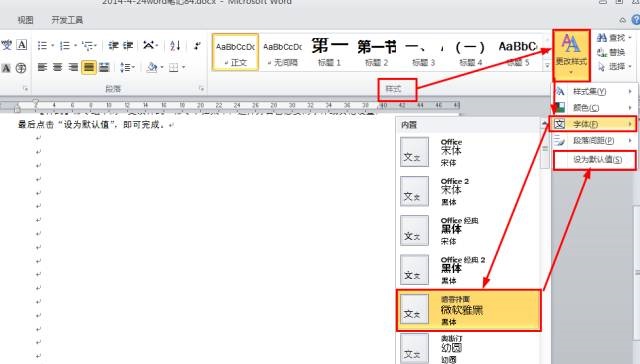安装了excel2016后,微软默认“等线11号字体”,我等低分辨率的电脑,“等线”实在是看得不爽。在软件中【常规】,设置 “新建工作簿时”的字体为宋体,在桌面新建excel表格,还是会变回等线。折腾很久,终于解决该问题,特分享给大家。
Excel2016默认字体永久更改教程
字体设置。打开任意excel文件,【文件】-【选项】-【常规】,设置 “新建工作簿时”的字体,我设置的是“宋体10号”

生成模板文件。在已经开启的Excel页面中,【文件】-【新建】-【空白工作簿】(这里就会按我们刚刚设置的字体创建一个新的工作簿),另存,得到想要的模板,把这个模板更名为:EXCEL12.XLSX


修改模板文件,文件位置:
Excel2016无法打印预览怎么办?Excel2016打印预览不可用解决方法
很多朋友不太清楚Excel2016无法打印预览怎么办?下面小编给大家带来Excel2016打印预览不可用解决方法,需要的朋友可以参考下
C:\Program Files (x86)\Microsoft Office\root\VFS\Windows\SHELLNEW
找到名为“EXCEL12.XLSX”的文件,把我们刚刚“另存”的模板放进来,替换原有的文件,以后新建工作簿或者新增工作表,就会相应的有这些修改了。

注意事项:不能从其他地方复制一个文件,修改成模板文件,必须用步骤2的方式得到“模板”建议备份原有模板文件
相关文章阅读:
Excel2016无法打印预览怎么办?Excel2016打印预览不可用解决方法
Excel2016不显示”0“怎么办?Excel2016不显示0的解决方法
Excel2016打不开怎么办?Excel2016打开无响应的解决方法
Excel2016不显示”0“怎么办?Excel2016不显示0的解决方法
很多朋友遇到Excel2016不显示”0“的情况下不知道怎么办?下面小编给大家带来Excel2016不显示0的解决方法,需要的朋友可以参考下